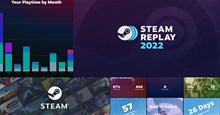Những cách sửa lỗi không mua được game trên Steam
Trong thế giới trò chơi PC hiện đại, người chơi thích sử dụng bản kỹ thuật số của trò chơi thay vì cài đặt CD cổ điển được mua tại các cửa hàng. Bên cạnh sự tiện lợi, bản sao kỹ thuật số chắc chắn sẽ tồn tại lâu hơn đĩa truyền thống.
Thật không may, nền tảng phân phối trò chơi kỹ thuật số cũng không hoàn hảo và các vấn đề có thể xảy ra từ chỗ này đến chỗ khác. Một trong những nền tảng phân phối trò chơi lớn nhất cho PC là Steam. Nó cung cấp hầu hết các tựa game triple-A từ nhiều nhà phát triển, trò chơi độc lập và một số trò chơi ESports hay nhất.
Bài viết này sẽ mang đến một số cách khắc phục lỗi không mua được game trên Steam, giúp mọi người tiếp tục thưởng thức nhiều trò chơi hấp dẫn từ thư viện game khổng lồ này.
Những cách sửa lỗi không mua được game trên Steam
Kiểm tra máy chủ Steam
Một trong những lý do chính khiến mọi người không thể mua trò chơi trên Steam là máy chủ ngừng hoạt động. Mọi người có thể xác minh điều này bằng cách sử dụng các trang web của bên thứ ba như Downdetector để xem trạng thái hiện tại của các dịch vụ của Steam.
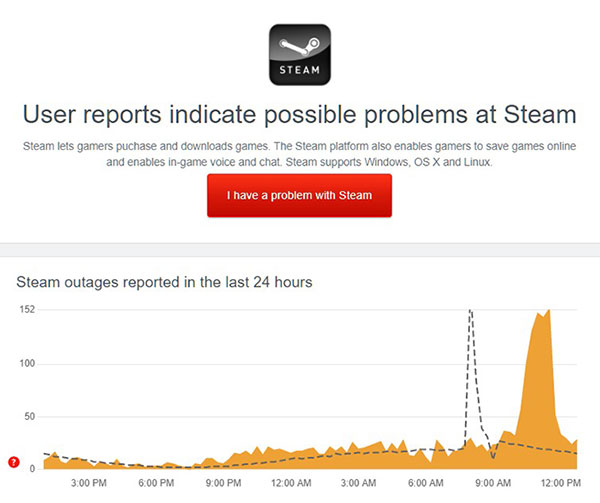
Nếu có vấn đề từ phía họ, điều duy nhất có thể làm lúc này là đợi Steam khắc phục vấn đề. Mặt khác, hãy tiến hành các phương pháp sau bên dưới nếu máy chủ của Steam không có vấn đề gì để khắc phục sự cố từ phía mình.
Khởi động lại Steam
Trước khi thực hiện các thay đổi nâng cao cho cài đặt, người dùng nên khởi động lại Steam trước. Điều này sẽ đảm bảo rằng tất cả tài nguyên của nó được tải chính xác trên hệ thống và xóa mọi lỗi tạm thời.
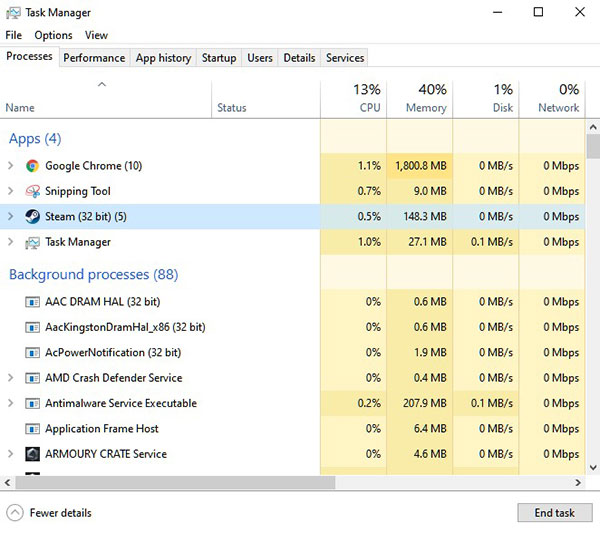
- Đầu tiên, nhấn Windows + X trên bàn phím và nhấp vào Task Manager.
- Sau đó, chuyển đến tab Process và tìm ứng dụng Steam. Cuối cùng, nhấp vào Steam và ấn End Task để dừng chạy.
- Sau khi hoàn tất, hãy đợi vài giây trước khi khởi chạy lại Steam, quay lại tài khoản và xem liệu bây giờ mọi người có thể mua trò chơi từ cửa hàng hay không.
Kiểm tra kết nối mạng
Khi mua hàng từ Steam Store, người dùng cần có kết nối Internet ổn định để Steam có thể liên lạc với máy chủ để xử lý giao dịch vừa thực hiện. Tuy nhiên, nếu mạng chậm hoặc không ổn định, Steam có thể gặp khó khăn khi kết nối với máy chủ của nó. Để kiểm tra xem mạng có thực sự gặp sự cố hay không, hãy chạy thử nghiệm bằng Fast.com để đo tốc độ tải lên và tải xuống hiện tại.
Kiểm tra phương thức thanh toán
Một lý do khác khiến mọi người không thể mua trò chơi trên Steam Store là nếu phương thức thanh toán không được thiết lập chính xác, ví dụ như sử dụng sai chi tiết thẻ hoặc cung cấp thông tin xác thực không chính xác cho tài khoản ngân hàng của mình.
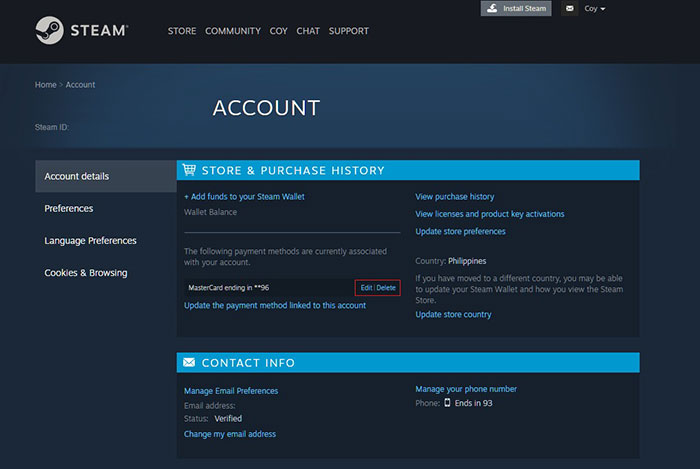
Để khắc phục điều này, hãy kiểm tra phương thức thanh toán và thử thêm lại phương thức đó vào tài khoản Steam:
- Trước tiên, hãy truy cập trang web chính thức của Steam bằng bất kỳ trình duyệt web nào.
- Sau đó, đăng nhập vào tài khoản và nhấp vào Profile.
- Bây giờ, hãy chọn tùy chọn Account Details.
- Trong Store & Purchase History, tìm phương thức thanh toán hiện tại và nhấn nút Delete.
- Cuối cùng, hãy làm mới Steam Store và thêm lại phương thức thanh toán.
Sau khi kiểm tra phương thức thanh toán của bạn, hãy quay lại Steam Store và xem liệu bây giờ mình có thể mua trò chơi hay không.
Chơi Game
-

TOP game Co-Op miễn phí trên Steam để chơi cùng bạn bè
-

TOP game kinh dị miễn phí đáng chơi nhất trên Steam
-

Cách cài đặt và quản lý DLC game trên Steam
-

Cách xem thống kê chơi game bằng Steam Replay 2023
-

Cách tránh Bad Ending trong Thiên Hạ Thịnh Thế
-

Free Fire: Nhận miễn phí nhân vật và phần thưởng trong sự kiện Jai's Farewell
-

Những mẹo thu thập mèo trong Neko Atsume: Kitty Collector
-

Vị trí & độ hiếm của tất cả biến thể sói trong Minecraft
-

Cách hoàn thành sự kiện LEGO trong Roblox Fisch
-

Roblox: Cách mở khóa tất cả phòng Gym trong Gym League
-

Hướng dẫn chơi Sky: Children of the Light cùng với bạn bè
-

Hướng dẫn chơi 3 bản đồ trong The Texas Chain Saw Massacre